Spørgsmål
Problem: Hvordan afinstallerer jeg Nvidia-drivere?
Hej, jeg fik et nyt RX6800 grafikkort i gave til min fødselsdag. Jeg plejede at køre GTX 980 før, og jeg har Nvidia-drivere installeret. Jeg har aldrig blandet mig i drivere før, da jeg ved de er vigtige for at pc'en fungerer korrekt. Kan du forklare, hvordan man korrekt afinstallerer Nvidia-drivere, så jeg kan installere den nye GPU?
Løst svar
Nvidia er blandt de mest fremtrædende teknologivirksomheder, der fokuserer på GPU-design og -produktion til spilindustrien. Dets mærke GeForce er sandsynligvis det mest brugte blandt brugere, der bruger dedikerede grafikkort til deres computere rundt om i verden. Mens dens direkte konkurrent AMD er bagud, når det kommer til det samlede salg, stiger antallet af mennesker, der skifter til sidstnævnte, konstant.
[1]Det er dog ligegyldigt hvilket mærke du skifter fra, da det vigtigste er at gøre det korrekt for ikke at bryde sarte komponenter i hardwaren. vores "Sådan opgraderer du dit grafikkort” artiklen forklarer de særlige kendetegn ved den fulde proces, så sørg for at tjekke det ud, før du starter.
Selvom det er vigtigt at udskifte hardware korrekt, er det også bydende nødvendigt at sikre, at software også håndteres korrekt, da enheden muligvis ikke fungerer fuldstændigt. Med andre ord, hvis du ikke afinstallerer Nvidia-drivere før du installerer det nye grafikkort, bliver det ikke overhovedet opfanges af din computer og kan føre til forskellige softwarekonflikter, hvilket resulterer i flere fejl og hovedpine.
Derfor er der et stort behov for at afinstallere Nvidia-drivere korrekt. For at gøre det skal du finde alle de relaterede komponenter udover de drivere, der kan være til stede på din enhed. Windows registreringsdatabasen[2] kan også renses for de bedste resultater, selvom det ikke anbefales at blande sig med det uden avanceret viden.

Under alle omstændigheder, hvis du har brug for at afinstallere Nvidia-drivere for at bytte til en anden GPU eller en anden grund, skal du fortsætte med denne gratis guide.
Vigtig: Installer ikke nye drivere til AMD GPU, før du afinstallerer Nvidia-drivere, da det kan føre til alle mulige softwarekonflikter. På trods af den populære tro vil din GPU fungere uden drivere (selv om det er meget dårligt), så du vil uden problemer kunne bruge din computer til at installere nye drivere
Trin 1. Afinstaller Nvidia-drivere
For at afinstallere disse filer skal du købe en licenseret version af Reimage Reimage afinstallere software.
Selvom det kan virke kompliceret, er det ikke så svært at afinstallere Nvidia eller enhver anden driver, som det kan se ud til at begynde med. Selvom du kan gøre det gennem Enhedshåndtering, er afinstallationsprocessen mere nøjagtig.
- Højreklik på Start og pluk Indstillinger
- Gå til Apps sektion (eller Apps og funktioner, afhængigt af din Windows-version)
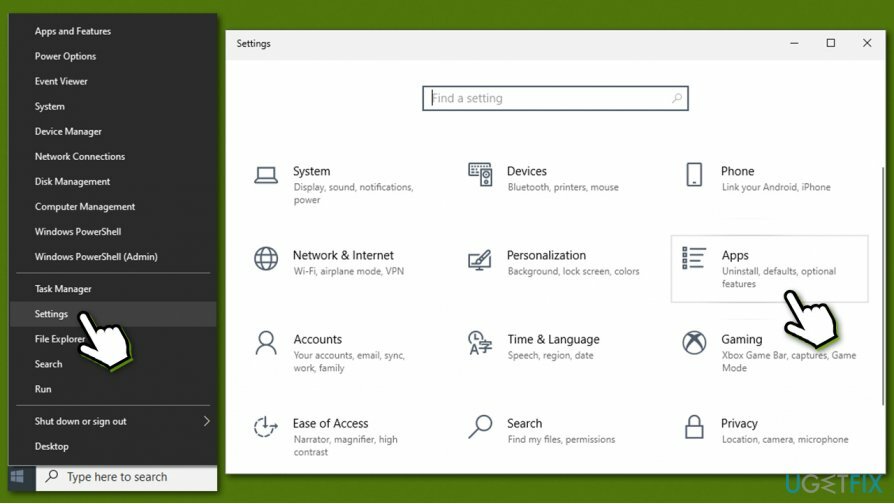
- Rul ned, indtil du finder en masse Nvidia-indgange
- Find Nvidia grafik driver og klik på den
- Klik Afinstaller
- Når advarslen dukker op, skal du trykke Afinstaller endnu engang
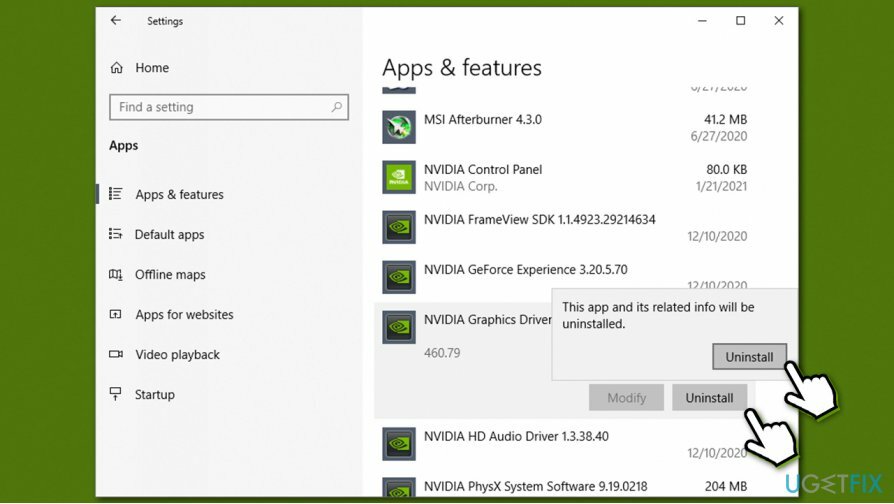
- Når Nvidia Uninstaller dukker op, fortsæt med Afinstaller
- Vent og klik til sidst Genstart nu – din pc genstarter straks.
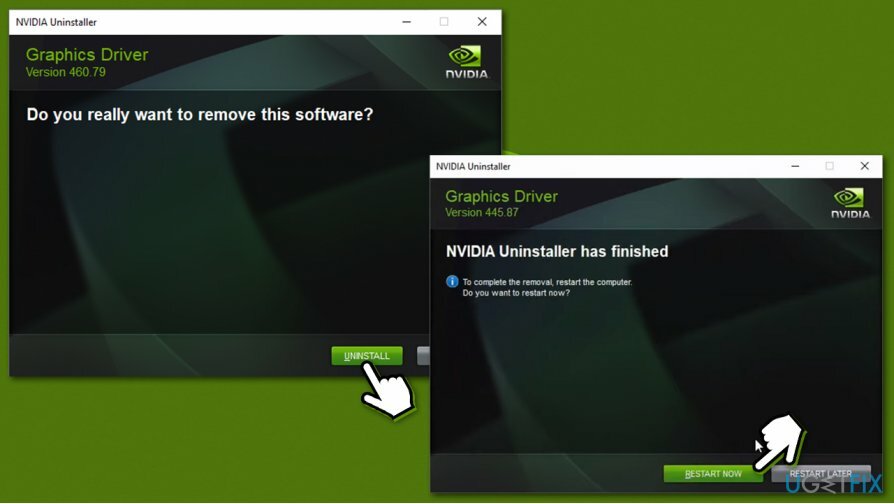
Trin 2. Afinstaller yderligere programmer relateret til Nvidia
For at afinstallere disse filer skal du købe en licenseret version af Reimage Reimage afinstallere software.
Efter en genstart og afinstallation af hoved-GPU-driveren, kan din skærm virke lidt mærkelig – bare rolig, det er helt normalt. Nu skal du fortsætte med at afinstallere andre Nvidia-komponenter, som f.eks Nvidia kontrolpanel, Nvidia hd-lyddriver, Nvidia PhysiX, GeForce Experience, og software, afhængigt af hvad du havde installeret før.
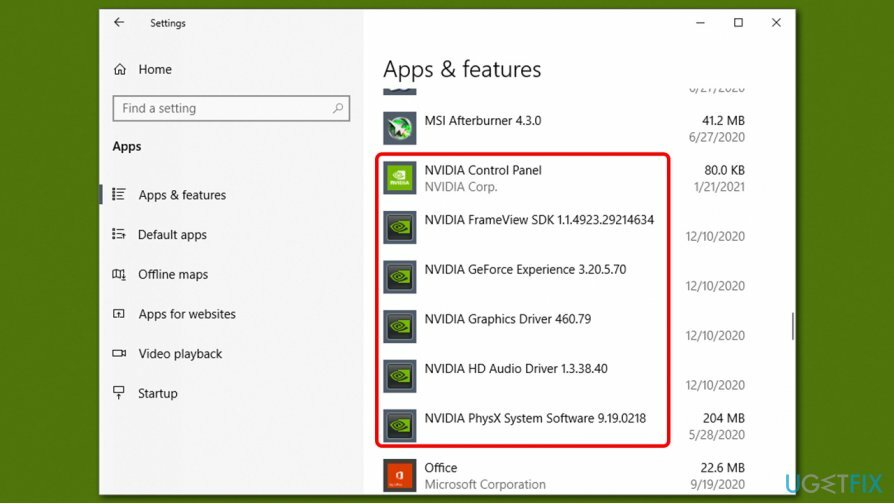
Noter det Du skal muligvis genstarte din pc flere gange, før du afinstallerer alle Nvidia-komponenter.
Trin 3. Slet resterende filer
For at afinstallere disse filer skal du købe en licenseret version af Reimage Reimage afinstallere software.
Selvom dette trin ikke er obligatorisk for dem, der blot ønsker at geninstallere Nvidia-drivere, er det relativt vigtigt for dem, der skifter fra Nvidia til AMD.
Først og fremmest skal du aktivere skjult filsynlighed, hvilket kan gøres via Fil Explorer:
- Trykke Win + E på dit tastatur for at åbne Fil Explorer
- Øverst skal du vælge Udsigt fanen
- Sæt kryds ved Skjulte genstande mulighed
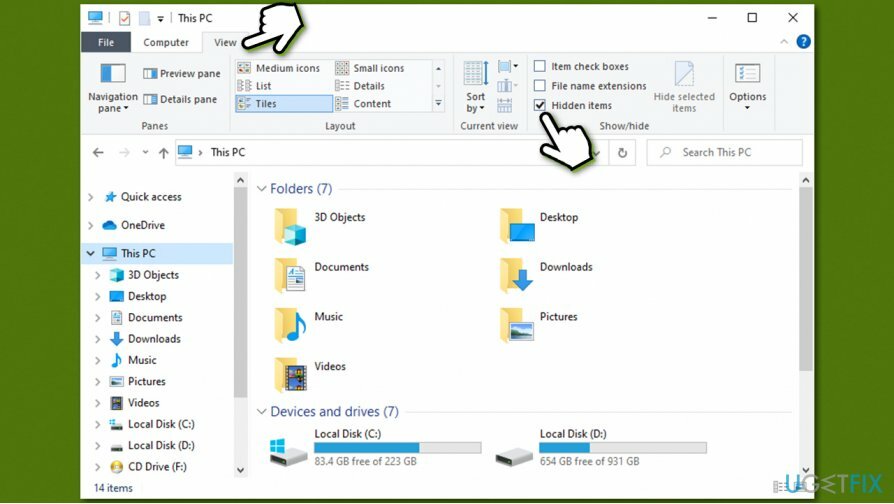
Nu kan du slette de resterende komponenter af Nvidia-filer:
- Trykke Win + R til dit tastatur
- Indtaste %AppData%
- Rul ned og slet NVIDIA mappe.
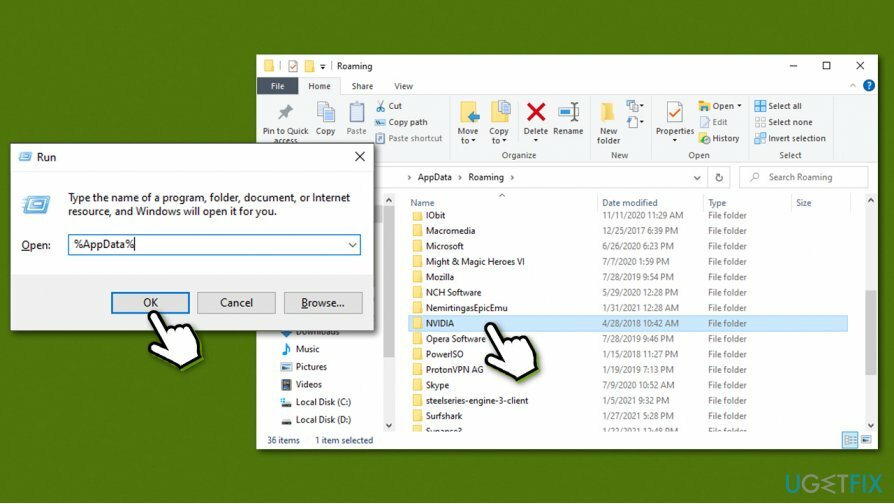
Efter dette skal du gøre det samme på følgende steder:
- %ProgramData%
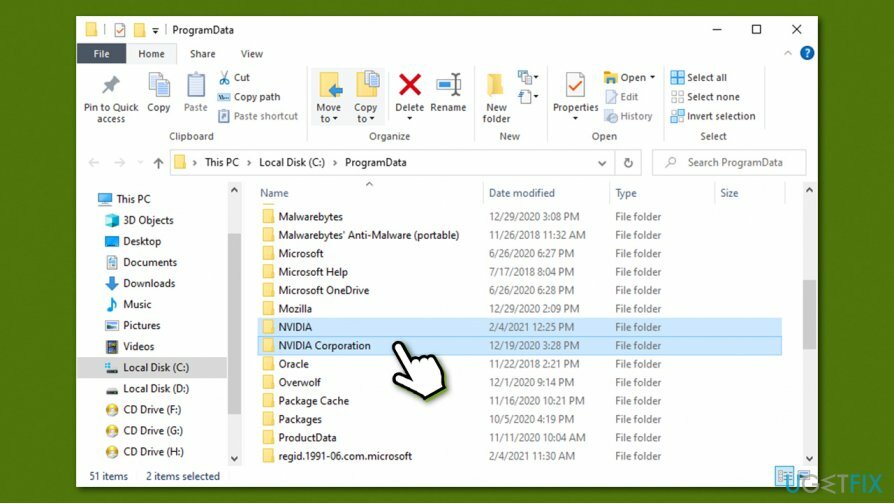
- %Programfiler%
- %LocalAppData%
Trin 4. Slet poster i Windows registreringsdatabasen
For at afinstallere disse filer skal du købe en licenseret version af Reimage Reimage afinstallere software.
Advarsel: vi anbefaler ikke at blande dig i registret, medmindre du ved, hvad du gør, da forkert sletning af poster kan forårsage alvorlige systemfejl. Inden du fortsætter med nedenstående trin, sikkerhedskopiere dit register
- Indtaste regedit i Windows søg og tryk på Gå ind
- Kom til følgende sted:
Computer\\HKEY_CURRENT_USER\\SOFTWARE\\NVIDIA Corporation
- Slet NVIDIA Corporation mappe
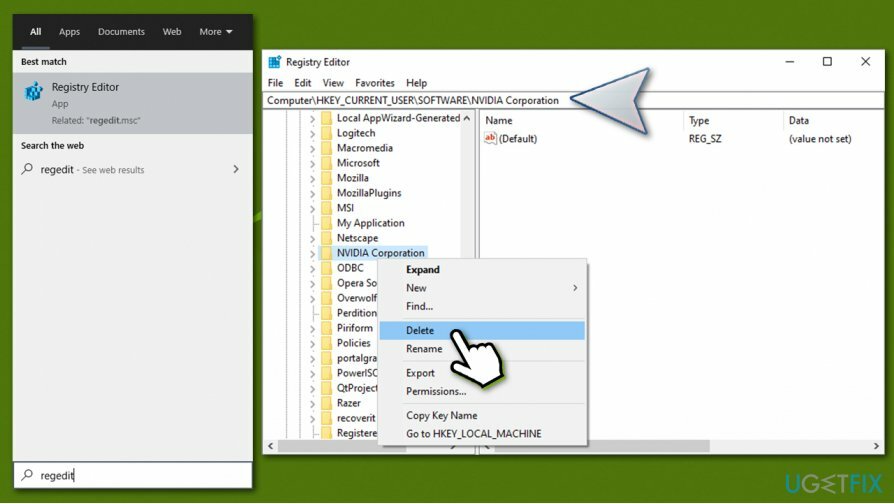
- Gå til følgende sted:
Computer\\HKEY_USERS\\.DEFAULT\\Software\\NVIDIA Corporation
- Slet NVIDIA Corporation mappe.
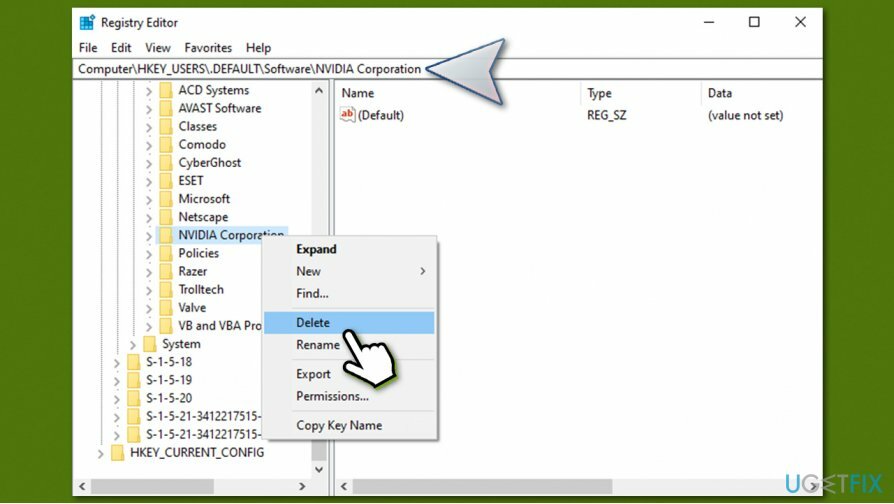
Hvis du er nybegynder computerbruger, anbefaler vi stærkt, at du slet ikke rører registreringsdatabasen. I stedet kan du rense dit register ved hjælp af optimeringssoftware som f.eks ReimageMac vaskemaskine X9. Desuden, hvis du støder på forsinkelser, fejl, BSOD'er,[3] eller andre computerproblemer, kan dette hjælpeprogram hjælpe dig med at løse disse problemer automatisk.
Trin 5. Download og installer de nyeste drivere til din nye GPU
For at afinstallere disse filer skal du købe en licenseret version af Reimage Reimage afinstallere software.
Du skal huske på, at GPU-drivere er afgørende for den optimale drift af ethvert grafikkort. Uden dem er der ingen mening i at opgradere.
Windows Task Manager kan faktisk bruges til dette formål, men det er langt fra nøjagtigt og installerer muligvis ikke de nyeste drivere, der er tilgængelige til enheden. GPU-drivere, i modsætning til mange andre drivere (for eksempel til mus eller tastaturer), er meget specifikke og bør anskaffes fra producentens hjemmeside.
Her er listen over websteder for de tre mærker for GPU-drivere:
- Nvidia
- AMD
- Intel
Husk, at du skal kende din præcise enhedsmodel for at kunne installere de korrekte drivere. Eller du kan stole på en tredjeparts driveropdatering som f.eks DriverFix. Det vil ikke kun afgøre, hvilke drivere du har brug for automatisk, men det vil også til enhver tid holde al anden software opdateret. Med andre ord, du behøver aldrig at bekymre dig om drivere, deres versioner, kompatibilitet og andre problemer.
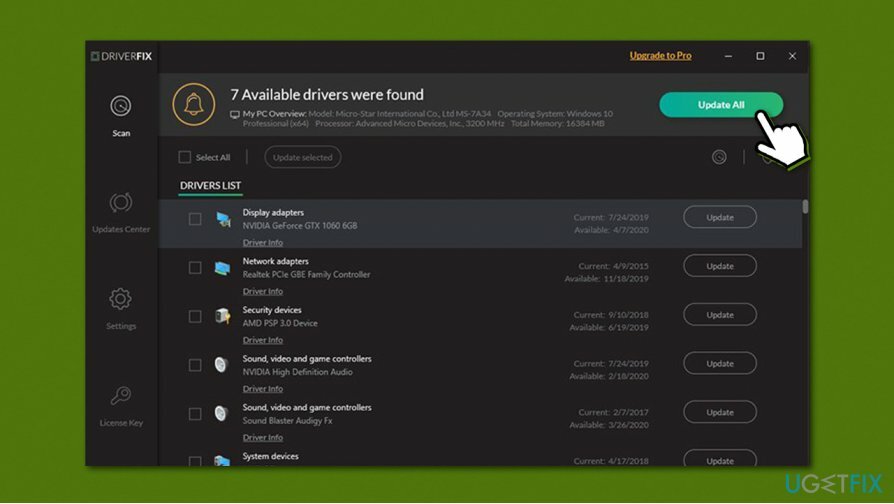
Slip af med programmer med kun et enkelt klik
Du kan afinstallere dette program ved hjælp af trin-for-trin guiden præsenteret for dig af ugetfix.com eksperter. For at spare din tid har vi også udvalgt værktøjer, der hjælper dig med at udføre denne opgave automatisk. Hvis du har travlt, eller hvis du føler, at du ikke er erfaren nok til at afinstallere programmet på egen hånd, er du velkommen til at bruge disse løsninger:
Tilbud
gør det nu!
HentfjernelsessoftwareLykke
Garanti
gør det nu!
HentfjernelsessoftwareLykke
Garanti
Hvis du ikke kunne afinstallere programmet ved hjælp af Reimage, så lad vores supportteam vide om dine problemer. Sørg for at give så mange detaljer som muligt. Fortæl os venligst alle detaljer, som du mener, vi bør vide om dit problem.
Denne patenterede reparationsproces bruger en database med 25 millioner komponenter, der kan erstatte enhver beskadiget eller manglende fil på brugerens computer.
For at reparere beskadiget system skal du købe den licenserede version af Reimage værktøj til fjernelse af malware.

Privat internetadgang er en VPN, der kan forhindre din internetudbyder, den regering, og tredjeparter fra at spore din online og giver dig mulighed for at forblive helt anonym. Softwaren giver dedikerede servere til torrenting og streaming, hvilket sikrer optimal ydeevne og ikke bremser dig. Du kan også omgå geo-begrænsninger og se tjenester som Netflix, BBC, Disney+ og andre populære streamingtjenester uden begrænsninger, uanset hvor du er.
Malwareangreb, især ransomware, er langt den største fare for dine billeder, videoer, arbejds- eller skolefiler. Da cyberkriminelle bruger en robust krypteringsalgoritme til at låse data, kan den ikke længere bruges, før en løsesum i bitcoin er betalt. I stedet for at betale hackere, bør du først prøve at bruge alternativ genopretning metoder, der kan hjælpe dig med at hente i det mindste en del af de tabte data. Ellers kan du også miste dine penge sammen med filerne. Et af de bedste værktøjer, der kunne gendanne i det mindste nogle af de krypterede filer - Data Recovery Pro.